Cuantas veces hemos creado un pendrive booteable con la configuración ideal que necesitamos y hemos tenido que formatearlo para usarlo de urgencia en otra cosa, el problema es reconstruir lo que teníamos anteriormente en ese pendrive para seguir usándolo para lo que lo habíamos creado.
Ahora veremos como crear una imagen de respaldo de un pendrive booteable con windows 7.
Como herramienta utilizaremos Win32 Disk Imager el programa que nos va permitir crear y restaurar las imágenes de las unidades extraíbles con las que trabajemos (Pendrive, Memorias SD, etc.) esta herramienta no nos permite trabajar directamente con imagenes .iso, sin embargo las imágenes híbridas creadas con Syslinux’s funciona sin ningún problema. Win32 Disk Imager esta licenciado bajo GPL-2.
Los pasos para la creación de imagen son los siguientes:
- Descargar e instalar “Win32 Disk Imager“.
- Conectamos nuestro pendrive ya configurado al computador.
- Ejecutamos la aplicación “Win32 Disk Imager”, en donde veremos algo como la siguiente imagen.
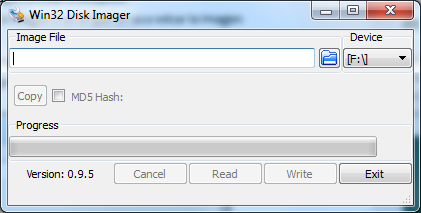
- Le asignamos un nombre a la imagen que vamos a crear en la parte de “Image File” y seleccionamos donde la vamos a guardar, debemos considerar tener el espacio suficiente en nuestro disco duro local y validar que el nombre quede con la extensión .img.
- Seleccionamos la unidad la cual vamos a crear como imagen “Device“.
- Ahora damos clic al botón “Read” para que se comience a crear nuestro archivo de imagen.
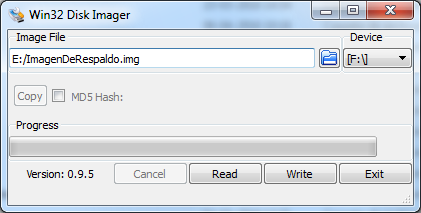
una vez finalizado nos mostrara el siguiente mensaje:
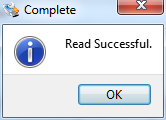
Ahora ta tenemos nuestra imagen de respaldo de nuestro pendrive creada.
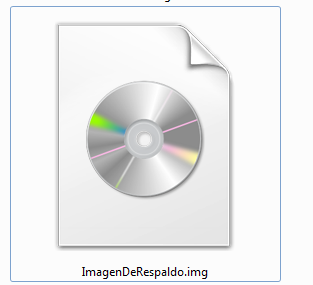
Ahora los pasos para grabar una imagen a nuestro pendrive son los siguientes:
- Debemos seleccionar la unidad donde vamos a cargar la imagen “Device”
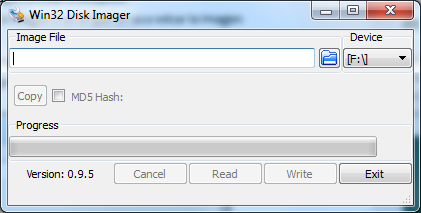
- Damos clic en el botón para darle la ruta de donde esta guardada nuestra imagen “Image File”
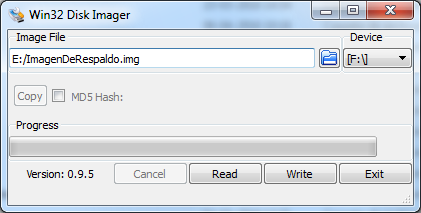
- Ahora damos clic al botón “Write“
- Nos aparecerá un mensaje de advertencia en el cual damos clic al botón “Yes” para poder continuar.
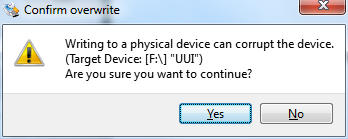
una vez finalizado tenemos un mensaje de finalización exitosa.
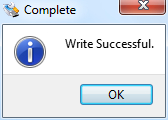
Puedes descargar la ultima versión de “Win32 Disk Imager” desde: https://sourceforge.net/projects/win32diskimager/
